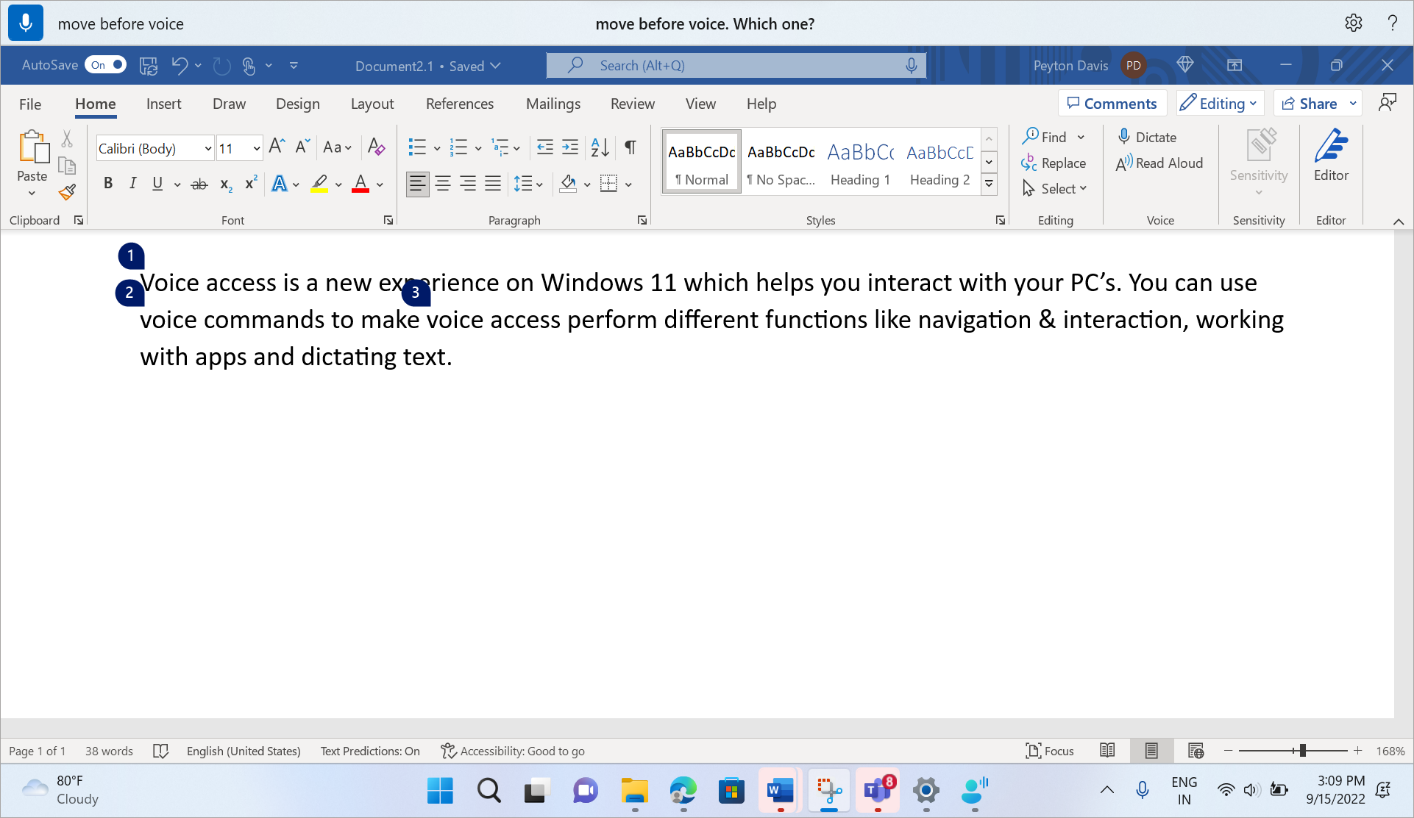Tento článok je pre ľudí, ktorí chcú ovládať svoj počítač a vytvárať text pomocou svojho hlasu prostredníctvom Windows. Tento článok je súčasťou balíka obsahu podpory zjednodušenie ovládania pre Windows, kde nájdete ďalšie informácie o funkciách zjednodušenia ovládania v systéme Windows. Všeobecnú pomoc nájdete na domovskej stránke podpory spoločnosti Microsoft.
Ak na diktovanie textu používate hlasový prístup, môžete pomocou hlasových príkazov presunúť kurzor na konkrétne miesto v dokumente alebo textovom poli. Kurzor môžete premiestniť o určitý počet slov, riadkov alebo odsekov alebo ho premiestniť pred alebo za konkrétnu časť textu. Zoznam príkazov hlasového prístupu nájdete v zozname príkazov hlasového prístupu.
Hlasový prístup v systéme Windows 11 je nová funkcia, ktorá umožňuje všetkým, vrátane osôb s pohybovým postihnutím, ovládať svoj počítač a vytvárať text pomocou hlasu. Môžete napríklad otvoriť aplikácie a prepínať medzi nimi, prehľadávať web a čítať a vytvárať e-maily pomocou hlasu. Ďalšie informácie nájdete v téme Používanie hlasového prístupu na ovládanie počítača a písanie textu hlasom.
Hlasový prístup je k dispozícii v systéme Windows 11, verzia 22H2 a novšia. Ďalšie informácie o nových funkciách Windows 11 22H2 a o tom, ako získať aktualizáciu, nájdete v článku Čo je nové v nedávnych aktualizáciách Windows. Nie ste si istí, ktorú verziu systému Windows máte? Viď: Vyhľadanie verzie Windows.
|
Požadovaná akcia |
Povedzte toto |
Príklad |
|---|---|---|
|
Vložiť nový riadok a umiestniť kurzor na začiatok nového riadka. |
„Nový riadok“ |
|
|
Vložiť nový odsek a umiestniť kurzor na začiatok nového odseku. |
„Nový odsek“ |
|
|
Umiestnite kurzor pred alebo za konkrétnu časť textu. |
"Move before <text>" alebo "Move after <text>" |
"Move before hello world" |
|
Umiestnite kurzor na začiatok alebo koniec textového poľa alebo dokumentu. |
Prejsť na začiatok, Prejsť na koniec alebo Prejsť na začiatok dokumentu |
|
|
Umiestnite kurzor na začiatok alebo koniec slova, riadka alebo odseku. |
"Prejsť na začiatok <slova, riadka alebo> odseku" alebo "Prejsť na koniec <slova, riadka alebo odseku>" |
"Prejsť na začiatok slova", "Prejsť na začiatok riadka", "Prejsť na koniec odseku" |
|
Posunutie kurzora určitým smerom. |
"Posunúť <smer> <počet>" |
"Posunúť sa dvakrát nahor", "Štyrikrát posunúť doľava", "Štyrikrát posunúť doprava" |
|
Posunutie kurzora v konkrétnom smere podľa počtu riadkov alebo odsekov. |
"Posunúť <smer> <počet riadkov alebo odsekov>" |
"Move down three lines" (Posunúť o tri riadky nadol), "Posunúť o dva odseky nahor" |
Keď presúvate kurzor vzhľadom na konkrétnu časť textu a vyskytne sa viacero výskytov daného textu, hlasový prístup zobrazí očíslované označenia vo všetkých zhodách. Potom môžete vybrať konkrétnu inštanciu, s ktorou chcete pracovať.
Ak chcete napríklad presunúť kurzor pred slovo "hlas" na začiatku druhého riadka, povedzte "Move before voice" (Premiestniť pred hlas) a potom povedzte "Click two" (Kliknúť na dve).
Poznámka: Na navigáciu v obsahu, ktorý nie je možné upravovať, ako je napríklad PDF súbor, môžete použiť navigačné príkazy na presun do hornej alebo dolnej časti dokumentu. Ak chcete presunúť zameranie na konkrétnu sekciu, použite posúvacie príkazy. Ďalšie informácie nájdete v časti Posúvanie oknom v časti Používanie hlasu na prácu s oknami a aplikáciami.
Pozrite tiež
Používať hlas na prácu so systémom Windows a aplikáciami
Používať hlas na prácu s klávesnicou
Používať hlas na interakciu s položkami na obrazovke
Technická podpora pre zákazníkov s postihnutím
Cieľom spoločnosti Microsoft je čo najviac uľahčiť prácu všetkým zákazníkom. Ak ste zdravotne postihnutí alebo máte otázky týkajúce sa zjednodušenia ovládania, technickú pomoc vám poskytne oddelenie Microsoft Disability Answer Desk. Tím podpory Disability Answer Desk je školený v používaní mnohých rozšírených pomocných technológií pre ľudí s postihnutím a dokáže poskytnúť pomoc v angličtine, francúzštine, španielčine a americkom posunkovom jazyku. Na lokalite Microsoft Disability Answer Desk nájdete kontaktné údaje pre svoju oblasť.
Ak ako používateľ pôsobíte vo verejnej správe, komerčnej alebo podnikovej sfére, obráťte sa na podnikovú službu Disability Answer Desk.